วิธีตั้งค่า JAVA_HOME บน WINDOWS
เข้าไปที่ System จากนั้นคลิก “Advanced system settings” (หน้าต่าง System)
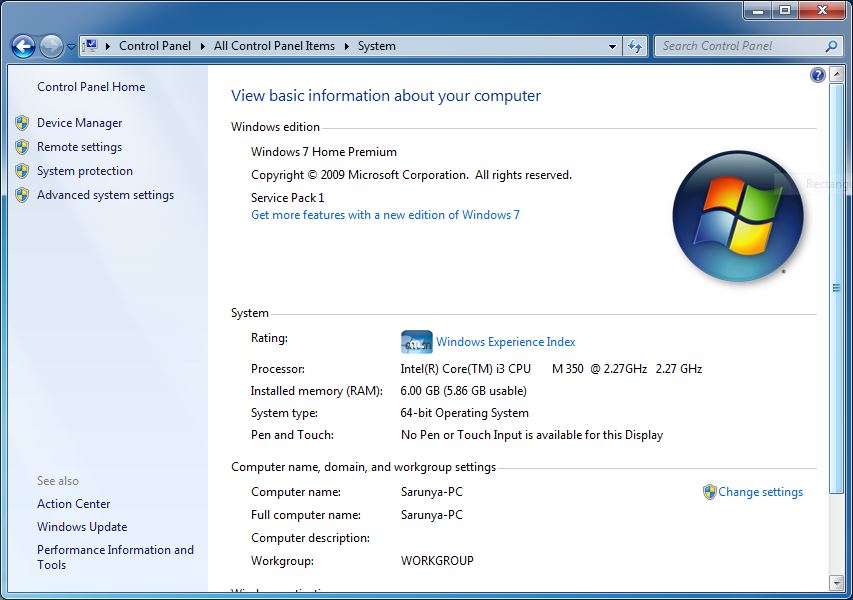
ใน Tab ของ Advanced ให้คลิก “Environment Variables…” (หน้าต่าง System Properties)
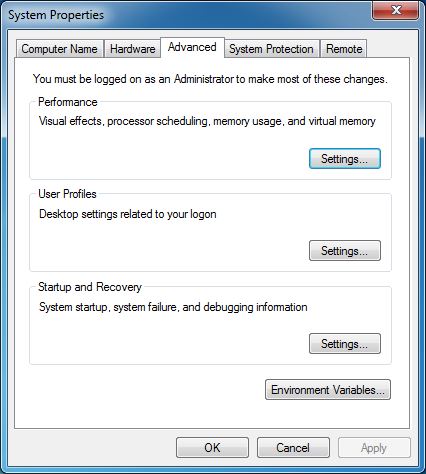
ในส่วนของ System Variables ให้คลิก “New…” (หน้าต่าง Environment Variables)

บันทึกค่าดังนี้ (หน้าต่าง New System Variable)
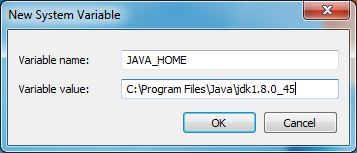
Variable name: JAVA_HOME
Variable value: ตำแหน่งที่ติดตั้ง JDK เช่น C:\Program Files\Java\jdk1.8.0_45
จากนั้นคลิก “OK”
JAVA_HOME ที่ถูกสร้างขึ้นมา จะปรากฏในส่วนของ System variables ดังภาพ (หน้าต่าง Environment Variables)
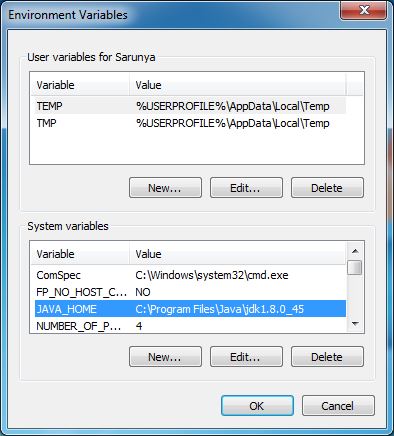
ทำการคลิก “OK” เพื่อเสร็จสิ้นการตั้งค่า JAVA_HOME บน Windows
ทดสอบ JAVA_HOME
หลังจากเราตั้งค่า JAVA_HOME เสร็จแล้ว เราจะมาลองทดสอบดูว่าที่ตั้งค่าไปนั้นคอมพิวเตอร์ของเรามันรู้จักกันกับ JAVA_HOME แล้วหรือยัง
ให้เปิด Command Line แล้วพิมพ์คำสั่งว่า (JAVA_HOME บน Windows)
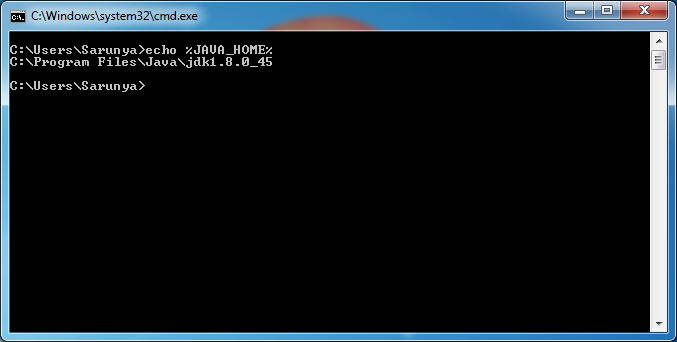
หาก JAVA_HOME ของเราถูกตั้งค่าแล้ว ในหน้าต่าง Command Line หรือ Terminal ก็จะแสดงค่าของ JAVA_HOME ออกมาครับ